
时间:2021-02-08 20:00:46 来源:www.win10xitong.com 作者:win10
我们在操作win10系统的时候,有Win10系统提示“GeForce这样的问题,新手用户往往在遇到Win10系统提示“GeForce情况的时候就束手无策了,不知道如何是好,我们完全可以自己动手来解决Win10系统提示“GeForce问题,大家跟着小编的步伐操作:1、在电脑左下角输入"控制面板",点击"打开";2、将控制面板"查看方式"修改为"大图标",在下面点击"Windows Defender防火墙"就行了。下面的内容就是今天小编给大家带来的Win10系统提示“GeForce的处理办法。
推荐系统下载:win10
操作流程:1。在电脑左下角输入“控制面板”,点击“打开”;
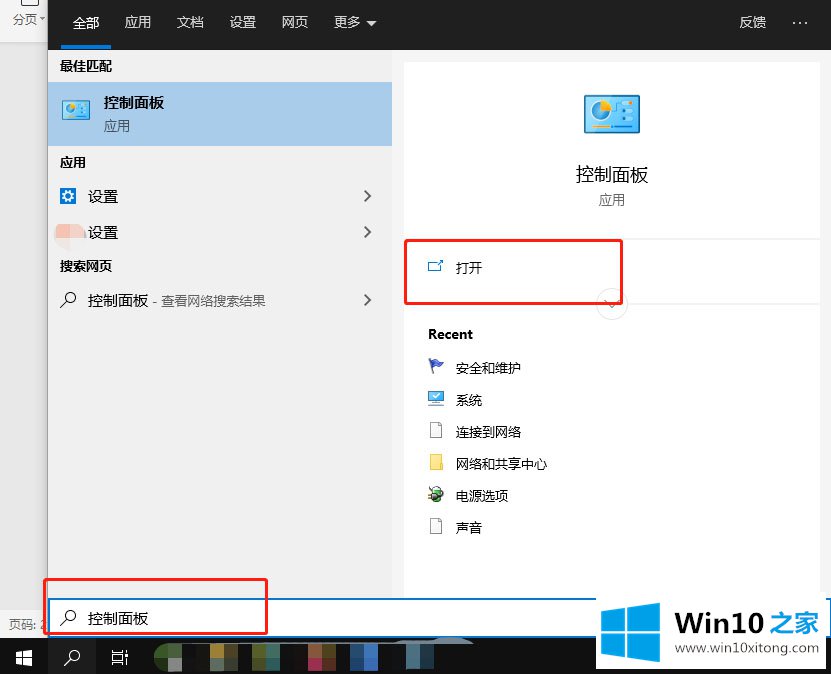
2.将控制面板的“查看模式”更改为“大图标”,并单击下面的“Windows Defender防火墙”;
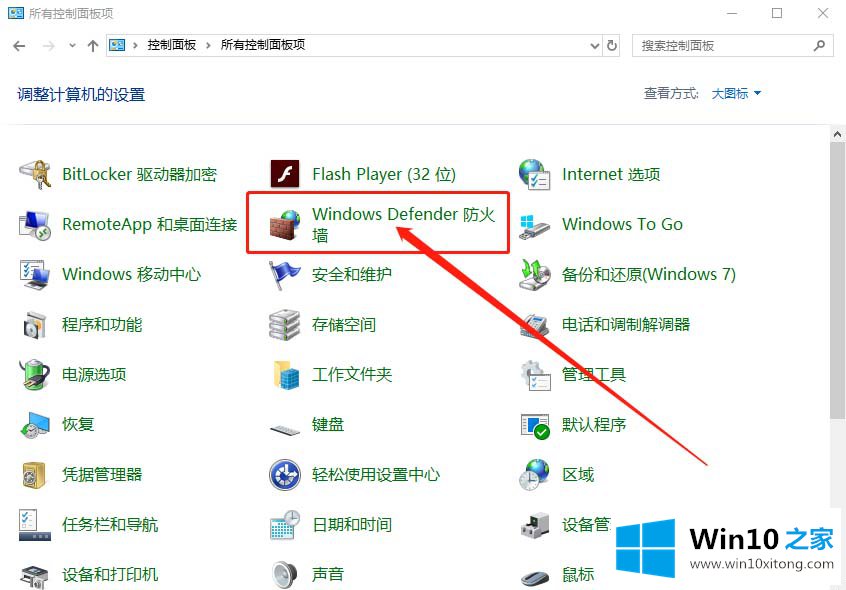
3.单击左侧的“允许应用程序或功能通过Windows Defender防火墙”;
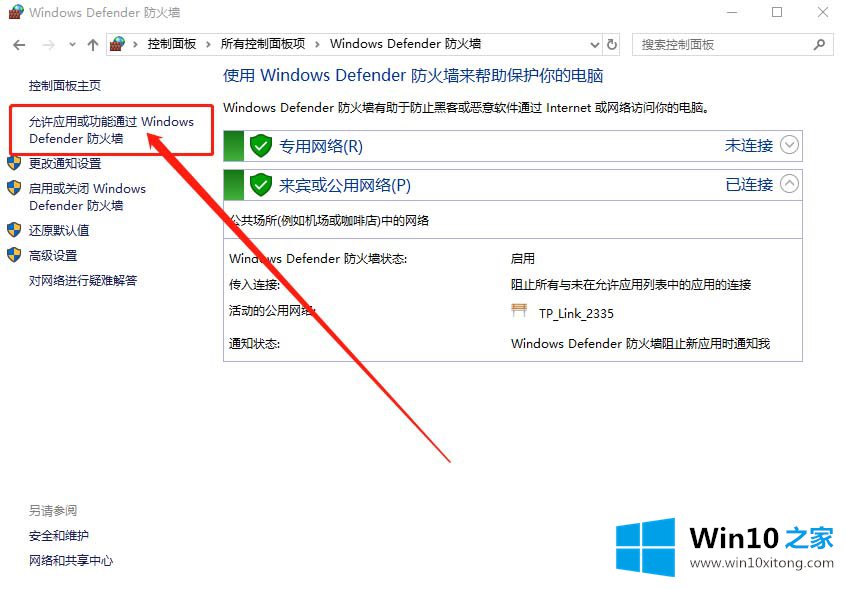
4.单击“更改设置”,然后单击“允许其他应用程序”;
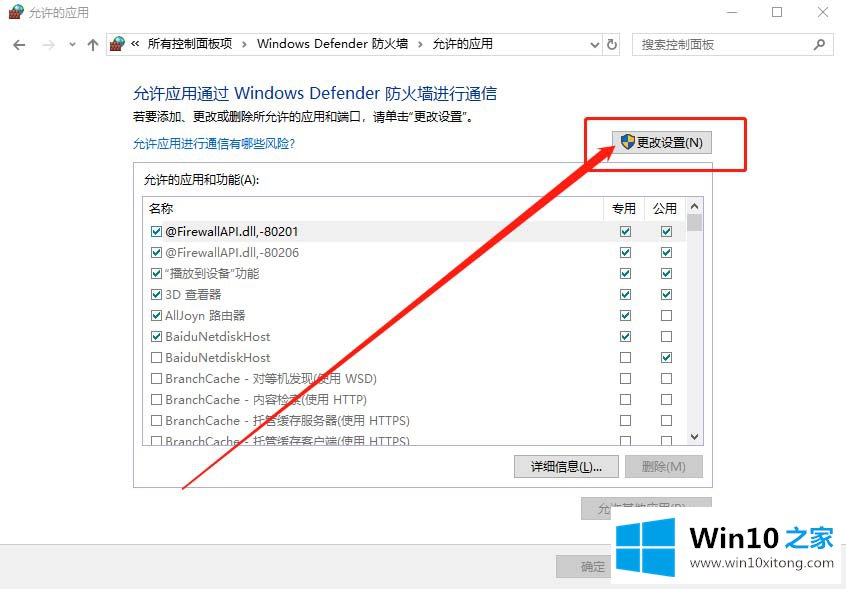
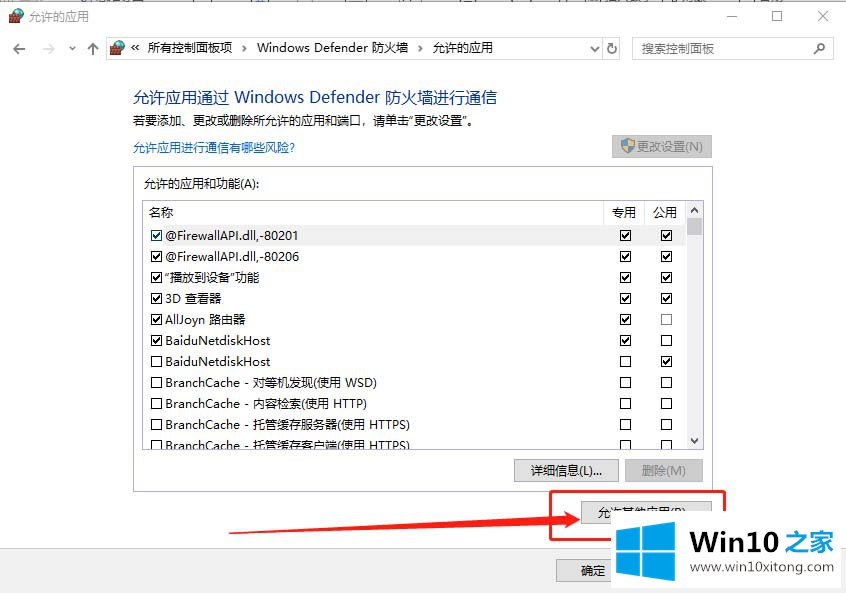
5.在程序框中选择“GeForce Experience”,然后单击“添加”;
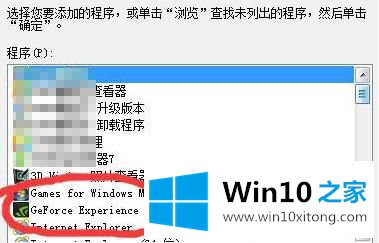
6.设置后,重启电脑解决问题。
这就是Win10系统提示的GeForce Experience遇到错误必须关闭’。希望对大家有帮助。
有关于Win10系统提示“GeForce的处理办法到这里就给大家说完了,朋友们都学会如何操作了吗?真心希望能够帮助大家,祝大家生活愉快。